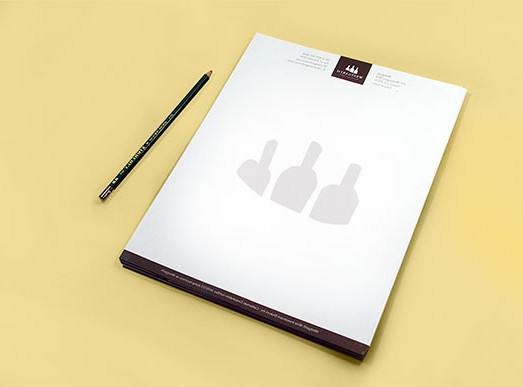Ukládání veškerých informací na papír - vícespolehlivější volba než kopírování na pevný disk nebo cloudové úložiště. Heslo z takové kopie nebude ztraceno a soubor nebude omylem smazán z pevného disku.
Situace, kdy je potřeba papírová verzedokument, fotografie nebo soubor - mnoho. Zadání práce na univerzitě, tisk not a tabulatur pro hru na hudební nástroje, tisk fotografií. A notářem jsou samozřejmě ověřeny pouze papírové verze dokumentů.
Jak tisknout text na tiskárně: připojení zařízení a instalace ovladačů
Libovolný soubor lze vytisknout pomocítiskárna: laserová nebo inkoustová, černobílá nebo barevná. Papír se vloží do speciálního zásobníku, do počítače se odešle příkaz k tisku a po chvíli má uživatel v rukou hotový dokument. Takhle to je. Teoreticky. V praxi téměř všichni vlastníci tiskáren čelí problémům souvisejícím s tiskem textu na tiskárně.

Nové zařízení je tedy zakoupeno a doručeno domů.Napájecí kabel je zapojen, ale tiskárna stále netiskne text. Mnoho lidí okamžitě zavolá přátelům nebo řemeslníkům, aby problém vyřešili. Ale nepropadejte panice.
Nejprve musíte zkontrolovat, zda je připojen sámtiskárnu do osobního počítače. Standardně se obvykle dodává speciální kabel. Také moderní tiskárny podporují připojení Wi-Fi. Stačí provést příslušná nastavení a tisknout soubory z jakéhokoli zařízení připojeného k síti: počítače, notebooku, tabletu nebo smartphonu.
Dále musíte nainstalovat ovladače tiskárny.Výrobce dodává se zařízením speciální disk. Pokud se však ztratí, najdete ovladače na oficiálních stránkách výrobce. Po instalaci můžete přejít k řešení problému, který zněl výše - jak tisknout text na tiskárně?
Tisk obrázků
Uživatelé často čelí situacikdyž potřebujete vytisknout obrázek, který není součástí textového dokumentu. Chcete-li tisknout obrázek na barevné tiskárně nebo černobíle, musíte na obrázek kliknout pravým tlačítkem. V rozevírací nabídce vyberte možnost Tisk.

Dalším krokem je nastavení.Před uživatelem se zobrazí dialogové okno, ve kterém můžete provádět změny při tisku. Můžete tedy změnit velikost a typ papíru, kvalitu tisku. Uživatel si také může vybrat umístění obrázku na listu: celá stránka, poloviční list, čtvrtina atd.
Pokud je tiskárna stejně jako obrázek barevná ahotový tisk by měl být černobílý, uživatel bude muset přejít do nabídky Možnosti a vybrat Vlastnosti tiskárny. Ve vyskakovacím okně vyberte možnost „Specifikujte tiskovou kazetu“. Zde si můžete vybrat, jaký druh obrázku bude: barevný nebo černobílý.
Náhled
Tisk textových souborů je obtížnější. Než pochopíte, jak tisknout text na tiskárně, musíte se seznámit s funkcemi, jako je Náhled tisku.
Před tiskem stojí za to provést kontrolukontrola, jak se text vejde na list A4. K tomu slouží náhled. V nejnovějších verzích textového editoru Word se automaticky zapne po stisknutí tlačítka Tisk nebo klávesové zkratky Ctrl + P. Ve starších verzích musíte použít kombinaci Ctrl + F2.

Zde může uživatel vidět, jak bude dokument vypadat na papíře. A v případě potřeby opravte okraje a vyberte stránky pro tisk.
Tisk textových dokumentů
Když je dokument zcela upraven, všechny překlepy byly opraveny a byly přidány potřebné poznámky pod čarou, zbývá jen odeslat dokument k tisku. To lze provést pomocí klávesových zkratek Ctrl + P.
V okně, které se zobrazí, můžete vybrat:
- Počet kopií souboru.
- Tiskárna.
- Typ tisku: celý dokument, jednotlivé stránky nebo konkrétní interval.
- Typ tisku: jednostranný nebo oboustranný.
- Orientace stránky. Existuje několik možností, jak vytisknout stránku: na výšku nebo na šířku.
- Formát listu.
- Nastavit pole.
- Počet stránek na list.

Po provedení příslušných nastavení a zapnutí tiskárny může uživatel pouze stisknout tlačítko „Tisk“ a počkat, až stroj vydá hotové listy textu.
Další možnosti tisku
Před tiskem na barevné tiskárně nebočernobílý důležitý dokument, odborníci doporučují zkušební tisk. Výhodně barevné. To vám pomůže určit, které nastavení tiskárny je třeba změnit.
Chcete-li otevřít nastavení tiskárny, musíte:
- Vstupte do nabídky Start.
- Do vyhledávací lišty vložte „tiskárny“.
- Vyberte „Tiskárny a skenery“.
- Klikněte na aktivní zařízení a vyberte možnost „Spravovat“.
- Klikněte na „Nastavení tisku“.
- Na kartě Domů změňte kvalitu tisku a barvu / intenzitu na příslušné hodnoty.
Parametry můžete změnit libovolným tiskem. Pro lepší kvalitu tisku je také důležité občas trysky vyčistit.